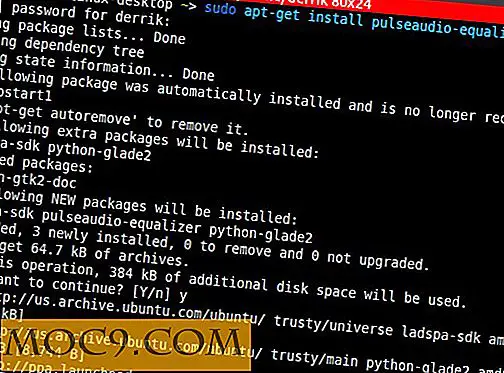Ubuntu: Wie man Tapete mit Wallpapoz leicht ändert
Hinweis : Wallpapoz befindet sich nicht mehr in der Entwicklung und die folgenden Links funktionieren nicht mehr.
Wallpapoz ist eine einfach zu bedienende Wallpaper-Wechsler-Anwendung für GNOME. Wenn Sie gerne Hintergrundbilder sammeln und Ihren Desktop regelmäßig wechseln möchten, dann ist Wallpapoz genau das Richtige für Sie.
Der GNOME-Desktop enthält keinen Tapetenwechsel. Während es viele Tapetenwechsel-Skripte von Enthusiasten gibt, bietet keine von ihnen eine einfach zu bedienende grafische Benutzeroberfläche. Die meisten von ihnen erfordern, dass Sie den Code in Ihrem Terminal ausführen.
Wallpapoz ist anders ...
Es bietet eine einfache Schnittstelle, wo Sie einfach Hintergrundbilder (oder den gesamten Hintergrundordner) hinzufügen / verwalten / anzeigen können. Sie können die Zeit (in Minuten) für das Hintergrundbild festlegen und ändern, ob es in einer geordneten Liste oder in zufälliger Reihenfolge geändert werden soll.
Eines der Features, die mir am meisten gefallen, ist die Möglichkeit, das Hintergrundbild beim Wechseln des Arbeitsbereichs zu ändern. Habe ich schon erwähnt, dass es auch mit Compiz gut funktioniert? :)
Installieren von Wallpapoz
Laden Sie den Quellcode von http://wallpapoz.akbarhome.com/download.html herunter
Abrufen der erforderlichen Abhängigkeiten (für Ubuntu Gutsy):
sudo apt-get installieren python-gnome2 python-imaging python-gtk2
Entpacken Sie die Wallpapoz-Datei:
tar -xzf wallpapoz-0.4.tar.gz
Installation des Wallpapoz
cd wallpapoz-0.4 sudo python setup.py installieren
Nach erfolgreicher Installation sollten Sie sehen

Konfigurieren von Wallpapoz
Öffnen Sie Wallpapoz über Anwendungen-> Zubehör-> Wallpapoz

Klicken Sie auf "Dateien hinzufügen", um einen einzelnen Hintergrund hinzuzufügen, oder auf "Verzeichnis hinzufügen", um den gesamten Hintergrundordner hinzuzufügen.
Klicken Sie auf die Schaltfläche "Einstellungen"

Ändern Sie die Zeit (in Minuten) nach Ihren Wünschen. Aktivieren Sie das Kontrollkästchen "Desktop-Hintergrund ändern ...", wenn Sie beim Wechseln des Arbeitsbereichs das Hintergrundbild ändern möchten. Wenn Sie 4 Desktop-Bereiche haben, sollten Sie Folgendes sehen:

wobei sich die 1, 2, 3, 4 auf der linken Seite auf die Arbeitsbereichsnummer beziehen. Sie können verschiedene Hintergrundbilder für verschiedene Arbeitsbereiche hinzufügen.
Wenn Sie mit der Konfiguration fertig sind, klicken Sie auf "Neu starten", um den Daemon auszuführen.
Um den Wallpapoz-Daemon so zu konfigurieren, dass er bei jedem Systemstart ausgeführt wird, gehen Sie zu System -> Einstellungen -> Sitzungen.
Klicken Sie auf Hinzufügen. Gebe folgendes ein:
Name: Wallpapoz
Befehl: / usr / local / bin / daemon_wallpapoz
OK klicken.
Erledigt!